Ako opraviť Apple TV Chyba pri načítaní tohto obsahu
Apple TV sa zvyčajne považuje za najviackonzistentné zariadenie na streamovanie set-top. Aj keď je výkon považovaný za najlepší, závisí aj od rôznych faktorov vrátane serverov ľubovoľného kanála obsahu, vášho dátového pripojenia atď. Takže ak máte čo do činenia s Apple TV „Pri načítaní tohto obsahu sa vyskytla chyba“ V prípade problému môže existovať celý rad možností.
V nasledujúcom článku sa dozviete, ako opraviť chyby pri načítaní obsahu v Apple TV a pomôžeme vám nájsť vhodné riešenie pre nežiaduci problém.
Riešenie 1: Skúste vypnúť titulky
Ak chcete sledovať niečo s titulkami,potom sa musíte sami aktualizovať. Aj keď titulky pomáhajú porozumieť dialógom krištáľovo jasným spôsobom, je nám ľúto, ale zapnutím titulkov sa znásobí požiadavka na údaje v Apple TV. Titulky zvyšujú požiadavku na dátovú šírku pásma potrebnú pre akýkoľvek tok videa. Ak je pripojenie na internet pomalé, používanie titulkov môže viesť k zlyhaniu procesu streamovania videa. Ak chcete titulky vypnúť, jednoducho prejdite do časti Nastavenia—> Zvuk a video -> Jazyk titulkov.

Riešenie 2: Uistite sa, že máte dobré pripojenie k internetu
Ak necháte titulky vypnuté, nevyrieši sa chybasa vyskytla pri načítaní tohto obsahu do Apple TV, je čas skontrolovať vaše internetové pripojenie. Môže to byť mierne a veľmi pomalé. Dáta prechádzajú rôznymi servermi a potom sa dostanú do Apple TV. A keď je vaše pripojenie na internet pomalé, zobrazí sa pri načítaní obsahu chyba Apple TV. Ak chcete skontrolovať, či je vaše pripojenie k internetu v poriadku, prejdite na test siete ATV (ktorý je vstavaný). Postupujte podľa nastavení Nastavenia >> Všeobecné >> Sieť >> Testovať sieť.

Riešenie 3: Znížte kvalitu videa
Apple TV predpokladá, že všetci jeho používatelia musia sledovaťvšetky veci v HD. Vyzerajte, chlapci, uprednostňuje sa vysoká kvalita, ale čo keď je váš internet pomalý? V takýchto prípadoch je SD najvýhodnejšou možnosťou. Jednoducho zmeňte kvalitu videa Apple TV tak, že prejdete na Nastavenia >> Zvuk a video >> Rozlíšenie TV. Ak vyberiete 1080p, zmeňte ho na 720p.

Riešenie 4: Skontrolujte silu vášho signálu WiFi
Ľudia majú tendenciu udržiavať svoje ATV vo vnútrizábavná konzola, ktorá vedie k rušeniu signálov prijímania WiFi. A to vám dáva chybu načítania obsahu. Môžete overiť silu vášho signálu WiFi na vašom ATV v časti Nastavenia >> Všeobecné >> Sieť. Očakáva sa, že uvidíme päť stĺpcov. Ak ste svedkami slabého signálu, skúste pripojiť svoj Apple TV k routeru alebo modemu pomocou ethernetového kábla alebo jednoducho presunúť svoj ATV.
Riešenie 5: Vypnite odosielanie údajov do aplikácie Apple Feature
V predvolenom nastavení Apple TV odosiela údaje týkajúce sa kvalityuistenie spoločnosti Apple. Aj keď je o vaše súkromie postarané, šírka pásma siete nie je. V dôsledku funkcie Send Data to Apple môžu mať problémy s ukladaním do vyrovnávacej pamäte. Tak to skúste vypnúť. Prejdite do časti Nastavenia >> Všeobecné >> Posielanie údajov spoločnosti Apple.

Riešenie 6: Vypnite ďalšie zariadenia WiFi
Stále hľadáte odpoveď na vyriešenie problému s načítanímChyba v Apple TV? K vašej sieti Wi-Fi je pripojených veľa zariadení. Niektoré z nich môžu naďalej používať WiFi, aj keď nie ste. Napríklad aktualizácie pre iPhone a iPad, ak sa nepoužívajú. Ak ich teda nepoužívate, nechajte WiFi tieto zariadenia vypnuté. Jednoducho prejdite do časti Nastavenia a nájdite možnosť, kde môžete tieto zariadenia vypnúť.
Riešenie 7: Na vyriešenie problému použite Tenorshare ReiBoot
Ak nefunguje žiadne z vyššie uvedených riešení, najlepšiemožnosť je Tenorshare ReiBoot. Softvér vám nepochybne pomôže vyriešiť otázku, ktorú položila väčšina používateľov ATV - prečo spoločnosť Apple TV uvádza, že pri načítaní tohto obsahu došlo k chybe? Ak chcete vyriešiť problém s načítaním obsahu, postupujte podľa nižšie uvedených jednoduchých krokov.
Krok 1: Odpojte televízor Apple TV jednoduchým vytiahnutím kábla HDMI a napájacieho kábla.
Krok 2: Ďalej pomocou kábla USB-C pripojte kábelPC a ATV. Dajte pozor, aby ste správne zapojili jeden koniec kábla do portu USB počítača a druhý do portu USB televízora Apple TV. Tento port je viditeľný pod portom HDMI. Vykonajte správne pripojenie, aby vaše zariadenie rozpoznalo Tenorshare ReiBoot.

Krok 3: Ďalej, ak už je nainštalovaný, jednoducho otvortesoftvér, inak musíte softvér stiahnuť, nainštalovať a potom otvoriť. Po zistení vášho ATV kliknite na možnosť Opraviť všetky iOS zaseknuté. Teraz vyberte Fix Now.
Krok 4: Najnovší firmvér Apple TV musí byťstiahnuté online s cieľom opraviť systém. Po stiahnutí kliknite na Start Repair. Tento proces opravy bude trvať niekoľko minút alebo niekoľko hodín (záleží to však na probléme).
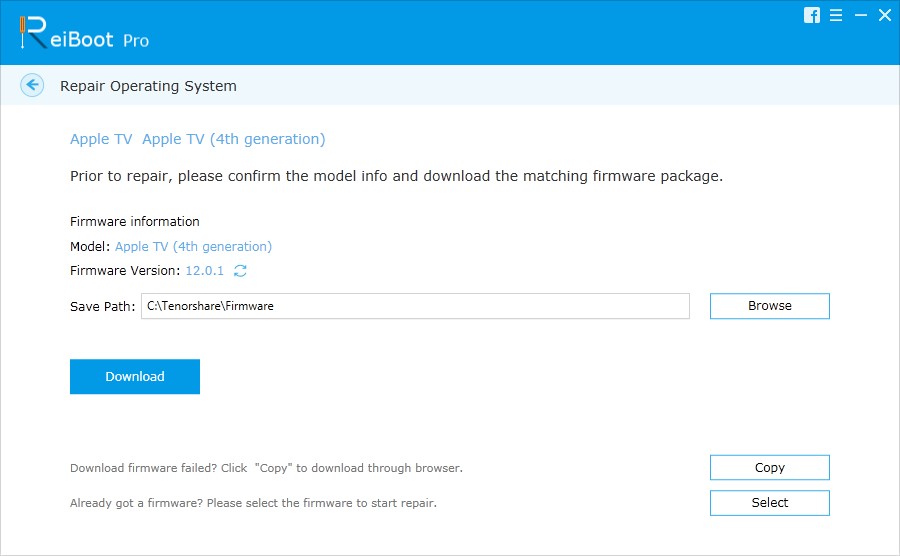
Krok 5: Po dokončení opravy sa váš ATV vráti do normálneho prevádzkového stavu a reštartuje sa.
zhrnutie
Vo vyššie uvedenom článku sme preskúmali rôzne možnostiešte jednoduché riešenia na vyriešenie problému týkajúceho sa načítania obsahu Apple TV. Hoci spoločnosť Apple dokáže nájsť riešenia svojich problémov súvisiacich s výrobkami, Tenorshare ReiBoot pomôže tento problém vyriešiť okamžite. Je to najdôveryhodnejšia metóda, ako sa zbaviť akýchkoľvek chýb Apple TV. Neváhajte a podeľte sa s nami o svoje pripomienky, týkajúce sa vyššie uvedených riešení, ako aj iných riešení, ak existujú.


![[Vyriešené] iTunes sa nepodarilo obnoviť, pretože sa vyskytol problém](/images/itunes-tips/solved-itunes-could-not-restore-because-an-error-occurred-problem.jpg)


![Chyby [Vyriešené] sa vyskytli počas inštalácie iTunes na Windows 10](/images/itunes-tips/issue-fixed-errors-occurred-during-itunes-installation-on-windows-10.jpg)



